php配置fckeditor 2.6.6

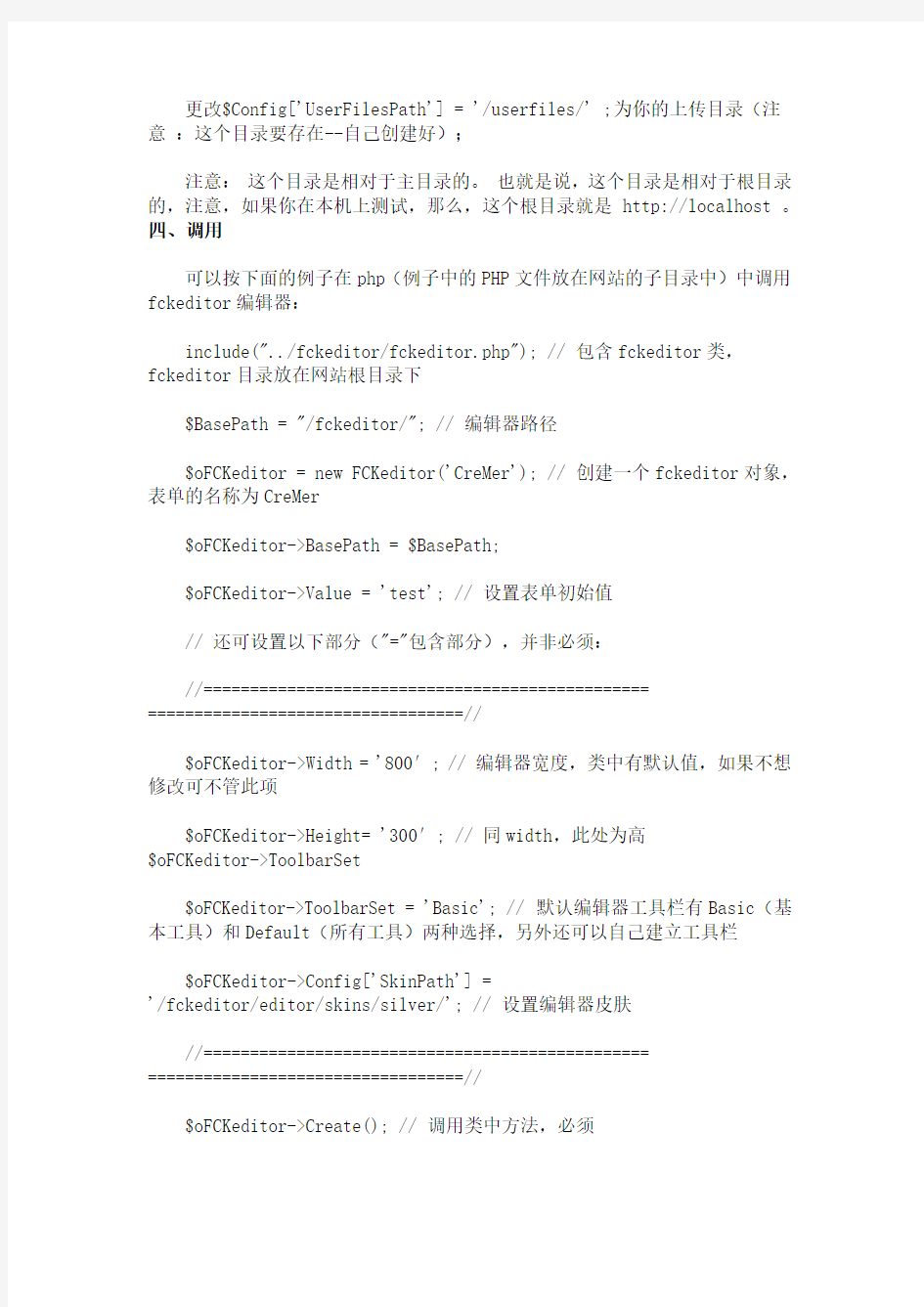
php下正确配置fckeditor 2.6.6(完整版)
一、下载
1、首先去官网下载FCKeditor2.6.6 多国语言版(可以搜索"FCKeditor
2.6.6, released on 15 February 2010")。下载地址:
https://www.360docs.net/doc/f05873014.html,/download。二、精简
按照如下步骤删除其中一些不需要的测试文件:
1.只保留/fckeditor/目录下的fckconfig.js(配置文件)、fckeditor.js (js方式调用文件)、 fckeditor.php(php方式调用文件)、fckeditor_php4.php (php4的调用文件)、 fckeditor_php5.php(php5的调用文件)、fckstyles.xml (样式)、fcktemplates.xml(模板)文件和 editor文件夹七个文件以外的所有文件;
2.删除目录/editor/_source(基本上,所有_开头的文件夹或文件都是可选的);
3.删除/editor/filemanager/connectors/(存放编辑器所支持的Web动态语言)下除了php目录的所有目录;
4.删除/editor/lang/(存放的是多语言配置文件)下的除了 en.js, zh.js, zh-cn.js三个文件的所有文件。三、设置
1.更改默认语言和编程语言:
打开/fckeditor/fckconfig.js ;(千万注意这个文件是utf-8编码,我第一次编辑的时候保存成了ANSI格式结果出错了,找了好长时间原因)修改->
FCKConfig.AutoDetectLanguage =false;(使其不能根据系统语言自动检测加载相应的语言。)
var FCKConfig.DefaultLanguage = 'zh-cn' ;
var _FileBrowserLanguage = 'php' ;
var _QuickUploadLanguage = 'php' ; 2.开启文件上传的功能:
配置editor\filemanager\connectors\php\config.php
将$Config['Enabled'] = false ;改为$Config['Enabled'] = true ;
更改$Config['UserFilesPath'] = '/userfiles/' ;为你的上传目录(注意:这个目录要存在--自己创建好);
注意:这个目录是相对于主目录的。也就是说,这个目录是相对于根目录的,注意,如果你在本机上测试,那么,这个根目录就是 http://localhost 。
四、调用
可以按下面的例子在php(例子中的PHP文件放在网站的子目录中)中调用fckeditor编辑器:
include("../fckeditor/fckeditor.php"); // 包含fckeditor类,fckeditor目录放在网站根目录下
$BasePath = "/fckeditor/"; // 编辑器路径
$oFCKeditor = new FCKeditor('CreMer'); // 创建一个fckeditor对象,表单的名称为CreMer
$oFCKeditor->BasePath = $BasePath;
$oFCKeditor->Value = 'test'; // 设置表单初始值
// 还可设置以下部分("="包含部分),并非必须:
//================================================
==================================//
$oFCKeditor->Width = '800′; // 编辑器宽度,类中有默认值,如果不想修改可不管此项
$oFCKeditor->Height= '300′; // 同width,此处为高
$oFCKeditor->ToolbarSet
$oFCKeditor->ToolbarSet = 'Basic'; // 默认编辑器工具栏有Basic(基本工具)和Default(所有工具)两种选择,另外还可以自己建立工具栏
$oFCKeditor->Config['SkinPath'] =
'/fckeditor/editor/skins/silver/'; // 设置编辑器皮肤
//================================================
==================================//
$oFCKeditor->Create(); // 调用类中方法,必须
用$_POST['CreMer']就能获取文本框里面的值。说明:
//包含fckeditor类
include("../fckeditor/fckeditor.php") ;
//设置编辑器路径
$sBasePath = "fckeditor/";
//创建一个Fckeditor,表单的txtarea名称为content
$oFCKeditor = new FCKeditor('content') ;
$oFCKeditor->BasePath = $sBasePath ;
//设置表单初始值
$oFCKeditor->Value = 'This is some sample text' ;
$oFCKeditor->Create() ;
//设置长宽
$oFCKeditor->Width
$oFCKeditor->Height
$oFCKeditor->ToolbarSet 五、其他例子
六、其他技巧
1.修改工具栏按钮:
这样做主要是为了提高安全性,减少一般用户可以使用的功能:
FCKConfig.ToolbarSets["MyStyle"] = [
['Source','Preview','FitWindow','-','Templates'],
['Undo','Redo','-','Find','Replace','-','SelectAll
','RemoveFormat'],
['Image','Flash','Table','Rule','Smiley','SpecialC
har','PageBreak'],
['ShowBlocks'],
'/',
['Bold','Italic','Underline','StrikeThrough','Text
Color','BGColor'],
['OrderedList','UnorderedList','-','Outdent','Inde
nt','Blockquote','CreateDiv'],
['JustifyLeft','JustifyCenter','JustifyRight','Jus tifyFull'],
['Link','Unlink','Anchor'],
'/',
['Style','FontFormat','FontName','FontSize']
// No comma for the last row.
] ;
或者更改
FCKConfig.ToolbarSets["Basic"] = [
['Bold','Italic','-','OrderedList','UnorderedList' ,'-','Link','Unlin k','Image','-','About']
] ;
在设置后,调用时添加这个语句:
$oFCKeditor->ToolbarSet = 'MyStyle' ; 2.上传中文名文件时显示乱码怎么办
在文件connectors/php/commands.php中查找:
$sFileName = $oFile['name'] ;
在后面添加一行:
$sFileName = iconv("utf-8″,"gbk",$sFileName); 3、修正文件列表时中文文件名显示乱码问题
在文件connectors/php/util.php中查找:
return ( utf8_encode( htmlspecialchars( $value ) ) ) ;
修改为:
return iconv(",'utf-8′,htmlspe cialchars( $value )); 4、修正新建中文文件夹时的文件夹名乱码问题
在文件connectors/php/commands.php中查找:
$sNewFolderName =
在后面添加一行:
$sNewFolderName = iconv("utf-8″,"gbk",$sNewFolderName);
2.6.3版及后续版本的fck下的html文件已经加了utf-8的文件头。5.给文章添加不同的样式
6、配置皮肤。
"fckeditor\editor\skins\"目录中有default、office2003、silver等风格可供选择。
打开/fckeditor/fckconfig.js ;修改->
FCKConfig.SkinPath = FCKConfig.BasePath + 'skins/default/' ; 7、在编辑器域内可以使用Tab键。
打开/fckeditor/fckconfig.js ;修改(1为是,0为否)->
FCKConfig.TabSpaces = 0 ; 改为 FCKConfig.TabSpaces = 1 ; 8、加上几种常用的字体:
打开/fckeditor/fckconfig.js ;修改->
FCKConfig.FontNames = '宋体;黑体;隶书;楷体_GB2312;Arial;Comic Sans MS;Courier New;Tahoma;Times New Roman;Verdana'; 9、修改默认的显示字体
可以通过修改样式表来达到要求,打开/editor/css/fck_editorarea.css,修改font-size属性即可。10、在上传文件窗口点击浏览服务器出错
可能会出现"the server didn't send back a proper xml….. " 的错误提示。
因为FCKeditor要求不同类型的文件分别传到不同的目录,包括
file,image,falsh,media 等目录,可以先建立起来试试。
为PHP正确设置FckEditor文件上传目录
1.设置后的上传路径效果为: /upfiles/image/2009/06/202112272751.jpg
2.
3. 1.修改fckeditor/editor/filemanager/connectors/php/config.php
4.
5.1)设置上传路径
6.
7.$Config['Enabled'] = true ;
8.
9.$Config['UserFilesPath'] = '/upfiles/' ;
10.
11.$Config['UserFilesAbsolutePath'] =
$_SERVER['DOCUMENT_ROOT'].$Config['UserFilesPath'];
12.
13.2)按时间自动生成目录 (如
/upfiles/image/2009/06/202112272751.jpg)
14.
15.$Config['AllowedExtensions']['File'] = array('7z', 'aiff', 'asf',
'avi', 'bmp', 'csv',
16.
17.'doc', 'fla', 'flv', 'gif', 'gz', 'gzip',
18.
19.'jpeg', 'jpg', 'mid', 'mov', 'mp3', 'mp4',
20.
21.'mpc', 'mpeg', 'mpg', 'ods', 'odt', 'pdf',
22.
23.'png', 'ppt', 'pxd', 'qt', 'ram', 'rar',
24.
25.'rm', 'rmi', 'rmvb', 'rtf', 'sdc', 'sitd',
26.
27.'swf', 'sxc', 'sxw', 'tar', 'tgz', 'tif',
28.
29.'tiff', 'txt', 'vsd', 'wav', 'wma', 'wmv',
30.
31.'xls', 'xml', 'zip') ;
32.
33.$Config['DeniedExtensions']['File'] = array() ;
34.
35.$cns_tmp_time= date("Y",time())."/".date("m", time()) ."/";
36.
37.$Config['FileTypesPath']['File'] = $Config['UserFilesPath'] .
'file/' ; //这里什么也不添加
38.
39.$Config['FileTypesAbsolutePath']['File']=
($Config['UserFilesAbsolutePath'] == '') ? '' :
$Config['UserFilesAbsolutePath'].'file/' ; //这里什么也不添加
40.
41.$Config['QuickUploadPath']['File'] =
$Config['UserFilesPath'] .'file/' .$cns_tmp_time ;
42.
43.$Config['QuickUploadAbsolutePath']['File']=
$Config['UserFilesAbsolutePath'].'file/' .$cns_tmp_time ;
44.
45.$Config['AllowedExtensions']['Image'] =
array('bmp','gif','jpeg','jpg','png') ;
46.
47.$Config['DeniedExtensions']['Image'] = array() ;
48.
49.$Config['FileTypesPath']['Image'] = $Config['UserFilesPath'] .
'image/' ;
50.
51.$Config['FileTypesAbsolutePath']['Image']=
($Config['UserFilesAbsolutePath'] == '') ? '' :
$Config['UserFilesAbsolutePath'].'image/' ;
52.
53.$Config['QuickUploadPath']['Image'] =
$Config['UserFilesPath'] .'image/' .$cns_tmp_time;
54.
55.$Config['QuickUploadAbsolutePath']['Image']=
$Config['UserFilesAbsolutePath'].'image/' .$cns_tmp_time ;
56.
57.$Config['AllowedExtensions']['Flash'] = array('swf','flv') ;
58.
59.$Config['DeniedExtensions']['Flash'] = array() ;
60.
61.$Config['FileTypesPath']['Flash'] = $Config['UserFilesPath'] .
'flash/' ;
62.
63.$Config['FileTypesAbsolutePath']['Flash']=
($Config['UserFilesAbsolutePath'] == '') ? '' :
$Config['UserFilesAbsolutePath'].'flash/' ;
64.
65.$Config['QuickUploadPath']['Flash'] =
$Config['UserFilesPath'] .'flash/' .$cns_tmp_time;
66.
67.$Config['QuickUploadAbsolutePath']['Flash']=
$Config['UserFilesAbsolutePath'].'flash/' .$cns_tmp_time ;
68.
69.$Config['AllowedExtensions']['Media'] = array('aiff', 'asf',
'avi', 'bmp', 'fla',
70.
71.'flv', 'gif', 'jpeg', 'jpg', 'mid',
72.
73.'mov', 'mp3', 'mp4', 'mpc', 'mpeg',
74.
75.'mpg', 'png', 'qt', 'ram', 'rm', 'rmi',
76.
77.'rmvb', 'swf', 'tif', 'tiff', 'wav',
78.
79.'wma', 'wmv') ;
80.
81.$Config['DeniedExtensions']['Media'] = array() ;
82.
83.$Config['FileTypesPath']['Media'] = $Config['UserFilesPath'] .
'media/' ;
84.
85.$Config['FileTypesAbsolutePath']['Media']=
($Config['UserFilesAbsolutePath'] == '') ? '' :
$Config['UserFilesAbsolutePath'].'media/' ;
86.
87.$Config['QuickUploadPath']['Media'] =
$Config['UserFilesPath'] .'media/' .$cns_tmp_time;
88.
89.$Config['QuickUploadAbsolutePath']['Media']=
$Config['UserFilesAbsolutePath'].'media/' .$cns_tmp_time ;
90.
91.2.修改fckeditor/editor/filemanager/connectors/php/commands.php
92.
93.1)修改自动生成随机文件名
94.
95.a)添加函数
96.
97.function GetRandID($prefix) {
98.
99.//第一步:初始化种子
100.
101.//microtime(); 是个数组
102.
103.$seedstr =split(" ",microtime(),5);
104.
105.$seed =$seedstr[0]*10000;
106.
107.//第二步:使用种子初始化随机数发生器
108.
109.srand($seed);
110.
111.//第三步:生成指定范围内的随机数
112.
113.$random =rand(1,10000);
114.
115.$filename = date("dHis", time()).$random.'.'.$prefix;
116.
117.return $filename;
118.
119.}
120.
121.b)应用函数
122.
123.在函数function FileUpload( $resourceType, $currentFolder, $sCommand ) 中的if ( isset( $Config['SecureImageUploads'] ) ) 上面一行添加
124.
125.$sOriginalFileName = $sFileName = GetRandID($sExtension); 复制代码
附带Fckeditor 2.4.2 php任意上传文件漏洞修复
1、漏洞描述
fckeditor/editor/filemanager/upload/php/upload.php
/*
* FCKeditor - The text editor for Internet -
https://www.360docs.net/doc/f05873014.html,
* Copyright (C) 2003-2007 Frederico Caldeira Knabben
*
* == BEGIN LICENSE ==
*
* Licensed under the terms of any of the following licenses at your * choice:
*
* - GNU General Public License Version 2 or later (the "GPL")
* https://www.360docs.net/doc/f05873014.html,/licenses/gpl.html
*
* - GNU Lesser General Public License Version 2.1 or later (the "LGPL")
* https://www.360docs.net/doc/f05873014.html,/licenses/lgpl.html
*
* - Mozilla Public License Version 1.1 or later (the "MPL")
* https://www.360docs.net/doc/f05873014.html,/MPL/MPL-1.1.html
*
* == END LICENSE ==
*
* This is the "File Uploader" for PHP.
*/require('config.php') ;
require('util.php') ;// This is the function that sends the results of the uploading process.
function SendResults( $errorNumber, $fileUrl = '', $fileName = '', $customMsg = '' )
{
echo '' ;
exit ;
}// Check if this uploader has been enabled.
if ( !$Config['Enabled'] )
SendResults( '1', '', '', 'This file uploader is disabled. Please check the "editor/filemanager/upload/php/config.php" file' ) ;// Check if the file has been correctly uploaded.
if ( !isset( $_FILES['NewFile'] ) ||
is_null( $_FILES['NewFile']['tmp_name'] ) ||
$_FILES['NewFile']['name'] == '' )
SendResults( '202' ) ;// Get the posted file.
$oFile = $_FILES['NewFile'] ;// Get the uploaded file name extension.
$sFileName = $oFile['name'] ;// Replace dots in the name with underscores (only one dot can be there... security issue).
if ( $Config['ForceSingleExtension'] )
$sFileName = preg_replace( '/\\.(?![^.]*$)/', '_',
$sFileName ) ;$sOriginalFileName = $sFileName ;// Get the extension.
$sExtension = substr( $sFileName, ( strrpos($sFileName, '.') + 1 ) ) ;
$sExtension = strtolower( $sExtension ) ;// The the file type (from the QueryString, by default 'File').
$sType = isset( $_GET['Type'] ) ? $_GET['Type'] : 'File' ;// Check if it is an allowed type.
if ( !in_array( $sType,
array('File','Image','Flash','Media') ) )
SendResults( 1, '', '', 'Invalid type specified' ) ;// Get the allowed and denied extensions arrays.
$arAllowed = $Config['AllowedExtensions'][$sType] ; $arDenied = $Config['DeniedExtensions'][$sType] ;// Check if it is an allowed extension.
if ( ( count($arAllowed) > 0 && !in_array( $sExtension, $arAllowed ) ) || ( count($arDenied) > 0 &&
in_array( $sExtension, $arDenied ) ) )
SendResults( '202' ) ;$sErrorNumber = '0' ;
$sFileUrl = '' ;// Initializes the counter used to rename the file, if another one with the same name already exists.
$iCounter = 0 ;// Get the target directory.
if ( isset( $Config['UserFilesAbsolutePath'] ) &&
strlen( $Config['UserFilesAbsolutePath'] ) > 0 )
$sServerDir = $Config['UserFilesAbsolutePath'] ;
else
$sServerDir = GetRootPath() . $Config["UserFilesPath"] ;if
( $Config['UseFileType'] )
$sServerDir .= $sType . '/' ;while ( true )
{
// Compose the file path.
$sFilePath = $sServerDir . $sFileName ;// If a file with that name already exists.
if ( is_file( $sFilePath ) )
{
$iCounter++ ;
$sFileName = RemoveExtension( $sOriginalFileName ) . '(' . $iCounter . ').' . $sExtension ;
$sErrorNumber = '201' ;
}
else
{
move_uploaded_file( $oFile['tmp_name'], $sFilePath ) ; if
( is_file( $sFilePath ) )
{
$oldumask = umask(0) ;
chmod( $sFilePath, 0777 ) ;
umask( $oldumask ) ;
} if ( $Config['UseFileType'] )
$sFileUrl = $Config["UserFilesPath"] . $sType . '/' . $sFileName ;
else
$sFileUrl = $Config["UserFilesPath"] . $sFileName ; break ;
}
}SendResults( $sErrorNumber, $sFileUrl, $sFileName ) ;
?>
fckeditor/editor/filemanager/upload/php/config.php
/*
* FCKeditor - The text editor for Internet - https://www.360docs.net/doc/f05873014.html, * Copyright (C) 2003-2007 Frederico Caldeira Knabben
*
* == BEGIN LICENSE ==
*
* Licensed under the terms of any of the following licenses at your * choice:
*
* - GNU General Public License Version 2 or later (the "GPL")
* https://www.360docs.net/doc/f05873014.html,/licenses/gpl.html
*
* - GNU Lesser General Public License Version 2.1 or later (the "LGPL")
* https://www.360docs.net/doc/f05873014.html,/licenses/lgpl.html
*
* - Mozilla Public License Version 1.1 or later (the "MPL")
* https://www.360docs.net/doc/f05873014.html,/MPL/MPL-1.1.html
*
* == END LICENSE ==
*
* Configuration file for the PHP File Uploader.
*/global $Config ;// SECURITY: You must explicitelly enable this "uploader".
$Config['Enabled'] = false ;// Set if the file type must be considere in the target path.
// Ex: /userfiles/image/ or /userfiles/file/
$Config['UseFileType'] = false ;// Path to uploaded files relative to the document root.
$Config['UserFilesPath'] = '/userfiles/' ;// Fill the following value it you prefer to specify the absolute path for the
// user files directory. Usefull if you are using a virtual directory, symbolic
// link or alias. Examples: 'C:\\MySite\\userfiles\\' or
'/root/mysite/userfiles/'.
// Attention: The above 'UserFilesPath' must point to the same directory.
$Config['UserFilesAbsolutePath'] = '' ;// Due to security issues with Apache modules, it is reccomended to leave the
// following setting enabled.
$Config['ForceSingleExtension'] =
true ;$Config['AllowedExtensions']['File'] = array() ;
$Config['DeniedExtensions']['File'] =
array('html','htm','php','php2','php3','php4','php5','phtml','pwml','in c','asp','aspx','ascx','jsp','cfm','cfc','pl','bat','exe','com','dll','vbs','js',' reg','cgi','htaccess','asis') ;$Config['AllowedExtensions']['Image'] = array('jpg','gif','jpeg','png') ;
$Config['DeniedExtensions']['Image'] =
array() ;$Config['AllowedExtensions']['Flash'] = array('swf','fla') ; $Config['DeniedExtensions']['Flash'] = array() ;?>
问题主要是出在config.php文件中未对Media目录作白名单和黑名单的限制,大概是写漏了,因为在
fckeditor/editor/filemanager/browser/default/connectors/php目录中的config.php文件对Media是有限制的。
/*
* FCKeditor - The text editor for Internet - https://www.360docs.net/doc/f05873014.html, * Copyright (C) 2003-2007 Frederico Caldeira Knabben
*
* == BEGIN LICENSE ==
*
* Licensed under the terms of any of the following licenses at your * choice:
*
* - GNU General Public License Version 2 or later (the "GPL")
* https://www.360docs.net/doc/f05873014.html,/licenses/gpl.html
*
* - GNU Lesser General Public License Version 2.1 or later (the "LGPL")
* https://www.360docs.net/doc/f05873014.html,/licenses/lgpl.html
*
* - Mozilla Public License Version 1.1 or later (the "MPL")
* https://www.360docs.net/doc/f05873014.html,/MPL/MPL-1.1.html
*
* == END LICENSE ==
*
* Configuration file for the File Manager Connector for PHP.
*/global $Config ;// SECURITY: You must explicitelly enable this "connector". (Set it to "true").
$Config['Enabled'] = false ;
// Path to user files relative to the document root.
$Config['UserFilesPath'] = '/userfiles/' ;// Fill the following value it you prefer to specify the absolute path for the
// user files directory. Usefull if you are using a virtual directory, symbolic
// link or alias. Examples: 'C:\\MySite\\userfiles\\' or
'/root/mysite/userfiles/'.
// Attention: The above 'UserFilesPath' must point to the same directory.
$Config['UserFilesAbsolutePath'] = '' ;// Due to security issues with Apache modules, it is reccomended to leave the
// following setting enabled.
$Config['ForceSingleExtension'] =
true ;$Config['AllowedExtensions']['File'] = array() ;
$Config['DeniedExtensions']['File'] =
array('html','htm','php','php2','php3','php4','php5','phtml','pwml','in c','asp','aspx','ascx','jsp','cfm','cfc','pl','bat','exe','com','dll','vbs','js',' reg','cgi','htaccess','asis') ;$Config['AllowedExtensions']['Image'] = array('jpg','gif','jpeg','png') ;
$Config['DeniedExtensions']['Image'] =
array() ;$Config['AllowedExtensions']['Flash'] = array('swf','fla') ; $Config['DeniedExtensions']['Flash'] =
array() ;$Config['AllowedExtensions']['Media'] =
array('swf','fla','jpg','gif','jpeg','png','avi','mpg','mpeg') ; $Config['DeniedExtensions']['Media'] = array() ;?>
2、漏洞利用
既然fckeditor/editor
/filemanager/browser/default/connectors/php/config.php已经过滤了,那就只能利用fckeditor/editor/filemanager/upload/php/config.php了。
不过如果留意一下改配置文件,就能看到默认情况下“$Config['Enabled'] = false”,是不允许上传的;其次,看upload.php能发现,程序对上传文件夹作了比对,必须是Media,说明在windows下不影响,但在Linux下则必须是大写M的Media目录,如果是media则返回信息正常,但文件并未上传成
功。
自己写段上传脚本:
提交后查看源码就能看到上传文件的位置。
3、漏洞修补
最好用新版,要不就拷贝以下代码到config.php最后。
$Config['AllowedExtensions']['Media'] =
array('swf','fla','jpg','gif','jpeg','png','avi','mpg','mpeg') ;
$Config['DeniedExtensions']['Media'] = array() ;
FCKeditor的PHP配置,超级无敌简单
关键字: fckeditor的php配置, 超级无敌简单
说起这个,更是郁闷,网上找了N篇资料,那是越看越迷糊啊,最后还是自己看代码搞定的。为了方便日后学习也小记一下吧。
1、下载FCKeditor 多国语言版
2、解压后为文件夹减肥:
删除/FCKeditor/目录下除fckconfig.js, fckeditor.js, fckstyles.xml, fcktemplates.xml,fckeditor.php五个文件以外的所有文件
删除目录/editor/_source,_testcases(基本上,所有_开头的文件夹或文件都是可选的),
删除/editor/filemanager/browser/default/connectors/下除PHP目录的所有目录
删除/editor/filemanager/upload/下的除PHP目录的所有目录
删除/editor/lang/下的除了 en.js, zh.js, zh-cn.js三个文件的所有文件3.
打开/FCKeditor/fckconfig.js
修改
var FCKConfig.DefaultLanguage = 'zh-cn' ;
var _FileBrowserLanguage = 'php' ;
var _QuickUploadLanguage = 'php' ;
要开启文件上传的话,还需要配置
FCKeditor\editor\filemanager\upload\php\config.php以及\
FCKeditor\editor\filemanager\browser\default\connectors\php\config.ph p
(上传中文名文件会乱码)
4.调用方法
将FCKeditor放在网站根目录
在PHP文件里面,包含/FCKeditor/fckeditor.php文件
//包含fckeditor类
include("../FCKeditor/fckeditor.php") ;
//设置编辑器路径
$sBasePath = "/FCKeditor/";
//创建一个Fckeditor,表单的名称为ipaddr
$oFCKeditor = new FCKeditor('ipaddr') ;
$oFCKeditor->BasePath = $sBasePath ;
//设置表单初始值
$oFCKeditor->Value = 'This is some sample text' ; $oFCKeditor->Create() ;
//还可设置
$oFCKeditor->Width
$oFCKeditor->Height
$oFCKeditor->ToolbarSet
5.定制
a.定制调用路径
直接将FCKeditor目录改为editor/,并且在调用的时候指定根路径为/editor/。
b.定制风格
可以通过修改editor\skins目录下的Skin来定制风格,主要是修改CSS。
c.定制toolbar
在fckconfig.js中,默认定制好了Default,Basic两种toolbar,你也可以根据格式定制自己的toolbar,并且在php中使用
$oFCKeditor->ToolbarSet=toolbarname调用
d.定制字体
将fckconfig.js里面的FCKConfig.FontNames字体列表前面加上:
宋体;黑体;隶书;楷体_GB2312;
(注意保存为UTF8格式)
e.关闭文件上传
i. 将fckconfig.js里面的FCKConfig.LinkBrowser,FCKConfig.ImageBrowser, FCKConfig.FlashBrowser,FCKConfig.LinkUpload,FCKConfig.ImageUpload,FCK Config.FlashUpload 设置为false.
ii.直接将filemanager里面的php文件删降
iii.定制toolbars
最重要的一点,你需要更改filemanager下面的php文件,只有认证的用户才可以访问。
f.注意事项:请用Editplus之类的编辑器编辑配置文件,注意保存格式为utf8. PHP下fckeditor 2.6.6的使用和配置(完整版)
一、下载
1、首先去官网下载FCKeditor2.6.6 多国语言版(可以搜索“FCKeditor
2.6.6, released on 15 February 2010”)。下载地址:
https://www.360docs.net/doc/f05873014.html,/download。
二、精简
按照如下步骤删除其中一些不需要的测试文件:
1.只保留/fckeditor/目录下的fckconfig.js(配置文件)、 fckeditor.js (js方式调用文件)、fckeditor.php(php方式调用文件)、fckeditor_php4.php (php4的调用文件)、fckeditor_php5.php(php5的调用文件)、fckstyles.xml (样式)、fcktemplates.xml(模板)文件和editor文件夹七个文件以外的所有文件;
2.删除目录/editor/_source(基本上,所有_开头的文件夹或文件都是可选的);
3.删除/editor/filemanager/connectors/(存放编辑器所支持的Web动态语言)下除了php目录的所有目录;
4.删除/editor/lang/(存放的是多语言配置文件)下的除了 en.js, zh.js, zh-cn.js三个文件的所有文件。
三、设置
1.更改默认语言和编程语言:
打开/fckeditor/fckconfig.js ;(千万注意这个文件是utf-8编码,我第一次编辑的时候保存成了ANSI格式结果出错了,找了好长时间原因)修改->
FCKConfig.AutoDetectLanguage =false;(使其不能根据系统语言自动检测加载相应的语言。)
var FCKConfig.DefaultLanguage = ‘zh-cn’ ;
var _FileBrowserLanguage = ‘php’ ;
var _QuickUploadLanguage = ‘php’ ;
2.开启文件上传的功能:
配置editor\filemanager\connectors\php\config.php
将$Config['Enabled'] = false ;改为$Config['Enabled'] = true ;
更改$Config['UserFilesPath'] = ‘/userfiles/’ ;为你的上传目录(注意:这个目录要存在——自己创建好);
注意:这个目录是相对于主目录的。也就是说,这个目录是相对于根目录的,注意,如果你在本机上测试,那么,这个根目录就是http://localhost。
四、调用
可以按下面的例子在php(例子中的PHP文件放在网站的子目录中)中调用fckeditor编辑器:
include(”../fckeditor/fckeditor.php”); // 包含fckeditor 类,fckeditor目录放在网站根目录下
$BasePath = “/fckeditor/”; // 编辑器路径
$oFCKeditor = new FCKeditor(’CreMer’); // 创建一个fckeditor 对象,表单的名称为CreMer
$oFCKeditor->BasePath = $BasePath;
$oFCKeditor->Value = ‘test’; // 设置表单初始值
// 还可设置以下部分(“=”包含部分),并非必须:
//=============================================================== ===================//
$oFCKeditor->Width = ‘800′; // 编辑器宽度,类中有默认值,如果不想修改可不管此项
$oFCKeditor->Height= ‘300′; // 同width,此处为高$oFCKeditor->ToolbarSet
$oFCKeditor->ToolbarSet = ‘Basic’; // 默认编辑器工具栏有Basic(基本工具)和Default(所有工具)两种选择,另外还可以自己建立工具栏
$oFCKeditor->Config['SkinPath'] =
‘/fckeditor/editor/skins/silver/’; // 设置编辑器皮肤
//=============================================================== ===================//
$oFCKeditor->Create(); // 调用类中方法,必须
用$_POST['CreMer']就能获取文本框里面的值。
说明:
//包含fckeditor类
include(”../fckeditor/fckeditor.php”) ;
//设置编辑器路径
$sBasePath = “fckeditor/”;
//创建一个Fckeditor,表单的txtarea名称为content
$oFCKeditor = new FCKeditor(’content’) ;
$oFCKeditor->BasePath = $sBasePath ;
//设置表单初始值
$oFCKeditor->Value = ‘This is somesample text’ ;
$oFCKeditor->Create() ;
//设置长宽
$oFCKeditor->Width
$oFCKeditor->Height
$oFCKeditor->ToolbarSet
五、其他例子
六、其他技巧
1.修改工具栏按钮:
这样做主要是为了提高安全性,减少一般用户可以使用的功能:
FCKConfig.ToolbarSets["MyStyle"] = [
['Source','Preview','FitWindow','-','Templates'],
['Undo','Redo','-','Find','Replace','-','SelectAll','RemoveFormat '],
['Image','Flash','Table','Rule','Smiley','SpecialChar','PageBreak '],
['ShowBlocks'],
‘/’,
['Bold','Italic','Underline','StrikeThrough','TextColor','BGColor '],
['OrderedList','UnorderedList','-','Outdent','Indent','Blockquote ','CreateDiv'],
['JustifyLeft','JustifyCenter','JustifyRight','JustifyFull'],
['Link','Unlink','Anchor'],
‘/’,
['Style','FontFormat','FontName','FontSize']
// No comma for the last row.
] ;
或者更改
FCKConfig.ToolbarSets["Basic"] = [
如何搭建PHP运行环境不用愁-手把手教你-百分百成功
如何搭建PHP运行环境?不用愁,手把手教你,百分百成功!本笔记有原理分析、有详细步骤、有相关软件下载,php环境搭建轻松解决!第一课 。。。。。。 二、搭建一个web服务器(apache) 与PHP配合最好的就是apache软件。 第一步、apache的安装 1、下载相应版本的apache: 2、安装时需要设置服务器的信息:
3、我们使用自定义安装进行一些配置项: 设置以下安装位置:
4、Install开始安装和测试是否成功。 安装完成后,应该:在浏览器的地址栏中输入:Localhost 如果能够发现如下的界面说明apache安装成功: Apache安装完成了,说明我们有:http服务器。先祝贺下! 第二步、安装php软件 下面需要添加http服务器对php文件的处理能力。安装php软件: Php版本的介绍? 5.x 表示的php软件的开发版本好。数字越大越新。一般建议下载最新的稳定版本。 通常情况下我们都将php作为apache的一个工具来使用。将php作为apache的一个模块来
使用。 通常情况下:安装php 指的是将php安装成apache的模块。 1、下载相应版本: 不用安装的步骤,需要解压配置即可: 2、解压并将文件复制到安装目录(E:\amp\php): 3、配置php与apache的关系: 通过修改apache的配置文件达到目的: Apache的配置文件:apache的安装目录/conf/httpd.conf,我这里是:E:/amp/apache/conf/httpd.conf 配置文件中使用apache的指令LoadModule来实现即可loadModule 模块名模块地址 Httpd.conf文件: 此时apache已经有了一个叫做php的工具了。 4、此时还需要配置,在什么时候应该调用这个工具。
Web服务器配置方法教程
Web服务器配置方法教程 服务器是一种高性能计算机,作为网络的节点,存储、处理网络上80%的数据、信息,因此也被称为网络的灵魂。那么该如何配置Web服务器呢?如果你不知道,请看的Web服务器配置方法详解吧! 一般在安装操作系统时不默认安装IIS,所以在第一次配置Web 服务器时需要安装IIS。安装方法为: 1、打开“控制面板”,打开“添加/删除程序”,弹出“添加/删除程序”窗口。 2、单击窗口中的“添加/删除Windows组件”图标,弹出“Windows组件向导”对话框。 3、选中“向导”中的“应用程序服务器”复选框。单击“详细信息”按钮,弹出“应用程序服务器”对话框。 4、选择需要的组件,其中“Inter信息服务(IIS)”和“应用程序服务器控制台”是必须选中的。选中“Inter信息服务(IIS)”后,再单击“详细信息”按钮,弹出“Inter信息服务(IIS)”对话框。
5、选中“Inter信息服务管理器”和“万维网服务”。并且选中“万维网服务”后,再单击“详细信息”按钮,弹出“万维网服务”对话框。 6、其中的“万维网服务”必须选中。如果想要服务器支持ASP,还应该选中“Active Server Pages”。逐个单击“确定”按钮,关闭各对话框,直到返回图1的“Windows组件向导”对话框。 7、单击“下一步”按钮,系统开始IIS的安装,这期间可能要求插入Windows Server xx安装盘,系统会自动进行安装工作。 8、安装完成后,弹出提示安装成功的对话框,单击“确定”按钮就完成了IIS的安装。 友情提示:如果想要同时装入FTP服务器,在“Inter信息服务(IIS)”对话框中应该把“文件传输协议(FTP)服务”的复选框也选中。 打开“Inter 信息服务管理器”,在目录树的“网站”上单击右键,在右键菜单中选择“新建→网站”,弹出“网站创建向导”:
Windows下Nginx的安装与配置
Windows下Nginx的安装与配置 Windows下Nginx的安装与配置 Nginx ("engine x") 是一款高性能的,轻量级的HTTP Web服务器和反向代理服务器及电子邮件IMAP/POP3/SMTP代理服务器。 Nginx是由俄罗斯的程序设计师Igor Sysoev 所开发,为俄罗斯访问量第二的Rambler.ru 站点开发的,它已经在该站点运行超过四年多时间了,Igor 将源代码以类BSD许可证的形式发布。 自Nginx 发布四年来,Nginx 已经因它的稳定性、丰富的功能集、示例配置文件和低系统资源的消耗而闻名了。Nginx 超越Apache的高性能和稳定性,使得国内使用Nginx 作为Web 服务器的网站也越来越多。 目前国内各大门户网站已经部署了Nginx,如新浪、网易、腾讯等;新近发现Nginx 技术在国内日趋火热,越来越多的网站开始应用部署Nginx。 一、首先去官网下载nginx1.0.11的Windows版本,官网下载: https://www.360docs.net/doc/f05873014.html,/download/nginx-1.0.11.zip 下载到软件包后,解压nginx-nginx1.0.11.zip 包到你喜欢的根目录,并将目录名改为nginx。 然后,执行下列操作: cd nginx start nginx 这样,nginx 服务就启动了。打开任务管理器,查看nginx.exe 进程,有二个进程会显示,占用系统资源,那是相当的少。然后再打开浏览器,输入http://127.0.0.1/就可以看到nginx 的欢迎页面了,非常友好 nginx -s stop // 停止nginx nginx -s reload // 重新加载配置文件 nginx -s quit // 退出nginx 二、接下来就是配置nginx的conf文件了。下面是我的配置: #user nobody; worker_processes 1; #error_log logs/error.log; #error_log logs/error.log notice; #error_log logs/error.log info; #pid logs/nginx.pid;
win7下安装php详细教程
这两天刚装好Windows 7,碰巧前段时间有朋友问我Windows下如何安装搭建PHP环境,所以打算勤劳下,手动一步步搭建PHP环境,暂且不使用PHP环境搭建软件了,在此详细图解在Windows 7下安装配置PHP+Apache+Mysql环境的教程,希望对PHP初学者有所帮助。 在Windows 7下进行PHP环境搭建,首先需要下载PHP代码包和Apache与Mysql的安装软件包。 PHP版本:php-5.3.2-Win32-VC6-x86,VC9是专门为IIS定制的,VC6 是为了其他WEB 服务软件提供的,如 Apache。我下载的是ZIP包, Mysql版本:mysql-essential-5.1.45-win32,即MySQL Community Server 5.1.45,下载地址 Apache版本:httpd-2.2.15-win32-x86-openssl-0.9.8m-r2,openssl表示带有openssl 模块,利用openssl可给Apache配置SSL安全链接。 PHP环境搭建第一步:Windows 7下安装Apache服务。 Apache配置信息 在这里主要配置Network Domain、Server Name、Email地址以及Apache服务的占用端口,默认为80端口,你可以根据需要配置在其他端口,Apache的安装目录你可以使用默认目录或根据需要自行选择安装目录。 在完成apache服务的安装后,在游览器中输入http://localhost/,出现It’s work!字样,说明Apache服务安装成功了。 PHP环境搭建第二步:Windows 7下安装Mysql服务。
(2020)(环境管理)WindowsApacheMysqlPHP环境的安装与配置图文教程经典整合版
(环境管理)WindowsApacheMysql PHP环境的安装与配置图文教程经典整合版
Windows+Apache2.2+Mysql5+ PHP5环境的配置整合版 所需文件: mysql-essential-5.1.48-win32.msi httpd-2.2.15-win32-x86-openssl-0.9.8m-r2.MSI php-5.2.6-Win32.zip PECL5.2.6 Win32 binaries.ZIP 配置要求: 1、将Apache+PHP+Mysql安装在E:\。 2、将网页文档文件改为:E:\Web。 Apache的安装: 1、运行httpd-2.2.15-win32-x86-openssl-0.9.8m-r2.MSI,界面如下:
单击“I accept the terms in the license agreement”之后再单击“Next”。
服务器信息可以按照默认配置,如果服务器的80端口没被其他服务器程序占据。可选“for All Users,on Port 80, as a Service—Recommended.”如果仅为当前用户使用,使用8080端口,手动启动,选择“only for the Current User, on Port 8080, when started Manually.”。单击“Next”。
“Typical”为默认安装,“Custom”为用户自定义安装。选择“Custom”,单击“Next”。 单击“Build Headers and libraries”,选择“This feature will be installed on local dirive.”
如何确定服务器配置
根据產線生產规模来选择服务器配置、内外置磁盘大小、以及网络带宽,是一件复杂地事情﹐參照未來地產能規模來評估所需服務器硬件配置﹐是建立一个接近真实流程应用地操作环境,进行各种压力测试,测算出不同地用户数量下,系统地响应时间和吞吐量,并得出当时服务器地各种资源地利用率情况,对硬件资源地完整评估,需要考虑下列几个方面: 服務器地性能地評估 一﹑客户端工作站或前端桌面地评估 二﹑通讯网卡和网络带宽地评估 根据工业界地对服务器进行评估,推算出符合业务规模地服务器配置,同时要考虑在做系统管理时所消耗地资源,如在做备份、恢复、问题诊断、性能分析时、软件维护时都会对资源带来附加地消耗,对重要资源要考虑为将来留下升级和可扩展地余地,下列是一些通用地原则:资料个人收集整理,勿做商业用途处理器:要考虑高峰时地处理器地能力,并适当保留一些缓冲,确保在业务增长时,系统有扩展地余地.如果要保持快速地响应能力,应当为保留至地富余量.资料个人收集整理,勿做商业用途 内存:要为运行在此服务器地所有应用软件考虑内存,所需要地内存主要依赖于用户数、应用程序类型、进程地方式、和应用程序处理地数据量决定.资料个人收集整理,勿做商业用途 磁盘:评估业务地实际用户地数据量,以此推算出磁盘地最小个数,不要忘记选择备份设备(如磁带机). 槽:尽量保留更多地槽,防止将来插更多地卡. 网络:选择合适地网卡,保证网络不是系统地瓶颈. 在评估数据库服务器性能时,最困难地事情是如何把握准确度问题,到底考虑哪些因素等.理想情况下,应考虑下列要素:资料个人收集整理,勿做商业用途交易地复杂性 交易率 数据读写比例 并发连接数目 并发交易数目 数据库最大表地大小 性能度量地目标 基于地推算,评估数据库服务器地 基准是事务处理委员会建立地一个专门演示在线事务处理性能()地性能基准,它地测量方法是为了使客户能够评估不同地在线事务处理系统地性能,这些事务进程于一个可控制地状态下在一个标准地数据库中运行.资料个人收集整理,勿做商业用途 测试包括个典型地事务,它们是: 新订单:一个用户提交一个新地订单
【图文教程】WindowsServer2012一键安装PHP环境(PHP5.4+FastCGI模式)
【图文教程】WindowsServer2012一键安装PHP环境 (PHP5.4+FastCGI模式) 本文通过最简单快捷的方式,讲述从崭新的Windows Server 2012(R2),通过护卫神·PHP套件一键部署PHP运行环境的过程,十分简单。 一、护卫神PHP套件包的特点: 1、包内各部件均来自官方稳定版本,加上护卫神构建的安全体系,MySQL数据库和PhpMyadmin站点已经自动配置安全,一键安装,放心使用; 2、PHP版本为5.4.31,是32位的PHP核心,可以支持32位或64位操作系统,采用的非线程安全模式,FastCGI,运行速度快; 3、MySQL版本为5.5.19,MyISAM模式。 二、护卫神·PHP套件 5.4 版本所包含的内容: ·PHP 5.4.31(FastCGI模式) ·MySQL 5.5.19.0(MyISAM模式) ·PhpMyAdmin 3.5.3 ·MyODBC 5.2.6 ·ZendLoader 6.0.0
·MySQL密码修改器 三、安装步骤: 1、首先要配置IIS环境,需要开启的功能如图: 2、然后,下载PHP套件,解压后,先点击“vcredist(VC9运行环境安装).exe”安装VC运行环境,再点击“护卫神·PHP套件(FastCGI-PHP5.4.31-32bit)exe”开始安装:
3、选择安装位置,一般默认选择D盘即可,此时MySQL数据也会放到这个位置:
4、安装完成,记得修改root密码 5、安装完成,点击【管理PhpMyAdmin】进入MySQL数据库管理:
6、输入默认的账户密码,账户为root,密码为https://www.360docs.net/doc/f05873014.html, 务必记得修改(phpmyadmin默认端口为999) 7、进入PhpMyAdmin管理中心
服务器安装配置流程
服务器安装配置流程 一、检查产品外包装是否完好。 二、对照客户要求,拿出相应的硬件。 三、安装步骤: 1.安装硬件前应核对好硬件的编号和性能是否是客户所需求的,不制式的标签要清理掉,换上制式的标签,并且要将硬件表面用清洁剂清理干净。 2.首先,安装cpu,安装cpu的时候,先检查一下针脚是否有弯曲的迹象,如果有,报至采购,确定好针脚完好之后,将cpu安装在主板上,注意不要用手碰到底面,不然会有手印残留,安装时候,“三角对三角”,将cpu固定完好后,记得要涂上硅胶(新的cpu一般都自带硅胶),涂硅胶的时候记得涂抹均匀,还有硅胶不要滴落进机器里面,然后安装风扇,安装风扇的时候记得用双手控制螺旋杆,避免滑落,刮伤机器。 3.下一步安装内存,一般两个cpu是分AB两个区的,面对机器,B区是从最右边开始,B1,B2,B3.......以此类推,A区也是如此,安装内存也是从1开始装,安装时候记得要卡好位置。 4.安装阵列卡,阵列卡分许多种,我们按照客户的要求选择带电源或者不带电源的,一般是选择带电源的(能够自己储存数据)。安装的时候小心,别弄坏阵列卡。 5.安装硬盘和电源。 四、安装Windows server 2008 R2系统 一、配置服务器RAID 1.开机自检界面按照屏幕提示,按Ctrl+R进入RAID配置界面,如图1-1所示:
图1-1 开机自检界面 2.等待一小会儿,系统自动进入虚拟磁盘管理器(Virtual Disk Management),准备开始配置RAID,如图1-2所示: 注:此界面中按Ctrl+N和Ctrl+P可进行界面切换。 图1-2 虚拟磁盘管理器界面 3.此时虚拟磁盘为空,按上下键使光标停留在阵列卡型号所在行(图中的PERC H310 Mini),按F2弹出菜单,选择Create New VD创建新的虚拟磁盘,如图1-3所示:
centos7配置nginx+php5.6+mysql5.6+netcore2.0
Centos7配置.netcore+nginx+mysql+php 1 安装nginx yum install epel-release yum install nginx 启动nginx服务 systemctl restart nginx 检查服务是否起来 ps –ef|grep nginx 修改配置文件 cd /etc/nginx cp nginx.conf nginx.conf.bak cp nginx.conf.default nginx.conf 浏览器访问,测试是否安装成功 加入守护进程,使其开机自启动 sytemctl enable nginx 配置文件位置:/etc/nginx/nginx.conf 网站位置:/usr/share/nginx/htm
2 安装.net core 2.0 检查系统安装glibc的版本 cd /usr/lib64 strings libstdc++.so.6|grep GLIBC GLIBCXX大于3.4.18 sh -c 'echo -e "[packages-microsoft-com-prod]\nname=packages-microsoft-com-prod \nbaseurl=https://https://www.360docs.net/doc/f05873014.html,/yumrepos/microsoft-rhel7. 3-prod\nenabled=1\ngpgcheck=1\ngpgkey=https://packages.microsoft .com/keys/microsoft.asc" > /etc/yum.repos.d/dotnetdev.repo'
新服务器配置方法
服务器配置(以后发现再补充) 一、Windows配置方面 1、禁用IPC$(Reg已经实现) HKEY_LOCAL_MACHINE\SYSTEM\CurrentControlSet\Control\Lsa中的restrictanonymous子键,将其值改为1即可禁用IPC连接。 2、清空远程可访问的注册表路径(组策略gpedit.msc) 打开组策略编辑器,依次展开 “计算机配置→Windows 设置→安全设置→本地策略→安全选项”, 在右侧窗口中找到“网络访问:可远程访问的注册表路径”, 然后在打开的窗口中,将可远程访问的注册表路径和子路径内容全部设置为空即可 3、修改管理员帐号和创建陷阱帐号 打开“本地安全设置”对话框,依次展开“本地策略”→“安全选项”, 在右边窗格中有一个“账户:重命名系统管理员账户”的策略,双击打开它, 给Administrator重新设置一个平淡的用户名,当然, 请不要使用Admin之类的名字,改了等于没改,尽量把它伪装成普通用户, 比如改成:guestone 。然后新建一个名称为Administrator的陷阱帐号“受限制用户”, 把它的权限设置成最低,什么事也干不了的那种, 并且加上一个超过10位的超级复杂密码。 这样可以让那些Scripts s忙上一段时间了,并且可以借此发现它们的入侵企图。 或者在它的login scripts上面做点手脚。 4、关闭自动播放功能 自动播放功能不仅对光驱起作用,而且对其它驱动器也起作用, 这样很容易被黑客利用来执行黑客程序。 打开组策略编辑器,依次展开“计算机配置→管理模板→系统”, 在右侧窗口中找到“关闭自动播放”选项并双击, 在打开的对话框中选择“已启用”,然后在“关闭自动播放”后面的下拉菜单中选择“所有驱动器”,按“确定”即可生效。 5、防御FTP服务器被匿名探测信息(Windows安全配置.reg) HKEY_LOCAL_MACHINE\SYSTEM\CurrentControlSet\Control\Lsa\下的DWORD值TunOffAnonymousBlock为1,即可防御FTP服务器被匿名探测信息。 6、关闭如下端口(端口关闭工具.bat) TCP端口135,137,139,445,593,3306,1025,2745,6129,23,1433 UDP端口135,137,139,445,593,3306 7、小流量DDOS攻击解决办法(Windows安全配置.reg) Windows Registry Editor Version 5.00 [HKEY_LOCAL_MACHINE\SYSTEM\CurrentControlSet\Services\Tcpip\Parameters]
win7_apache_+mysql+PHP_配置更新篇(赛林)
win7安装Apache+PHP+MySql环境 apache 简介 2012年5月Web服务器市场份额 Windows7下的apache + php安装配置 一、需要的软件 httpd-2.2.22-win32-x86-openssl-0.9.8t.msi 官网下载地址: https://www.360docs.net/doc/f05873014.html,/apache//httpd/binaries/win32/httpd-2.2.22-win32-x86-openssl-0.9.8t.m si php-5.4.1-Win32-VC9-x86.zip 最新版下载地址: https://www.360docs.net/doc/f05873014.html,/downloads/releases/php-5.4.3-Win32-VC9-x86.zip mysql-5.5.24-win32.msi 二、首先安装好apache A、双击httpd-2.2.22-win32-x86-openssl-0.9.8t.msi文件安装,在安装过程中输入Network Domain(填写网络域名,自己定吧,https://www.360docs.net/doc/f05873014.html,、https://www.360docs.net/doc/f05873014.html,都可以,以后在配置文件中可以再改)、
Server Name(填写服务名,自己定吧,https://www.360docs.net/doc/f05873014.html,、https://www.360docs.net/doc/f05873014.html,都可以,以后在配置文件中可以再改)、Administrator's Email Address(填写你的邮件地址,只要是邮件地址都可以)后,点击next,直到完成。 B、在浏览器中输入http://localhost,回车,如果出现It works.则表示安装成功。 三、安装并配置php A、解压php-5.4.1-Win32-VC9-x86.zip,将解压过后的文件重命名为php54,将其放在e盘目录下(也就是php54的路径是e:/php54)。 B、在e:/php54文件夹下,将php.ini-development文件重命名为php.ini。然后用记事本打开此文件。 开启php扩展模块,php有许多模块,php安装文件中有个ext的目录(e:/php54/ext),这个目录下,有php所有的支持模块。首先我们要启用这个目录下的模块,就需要如下操作:找到; extension_dir = "ext"(大概在730行这个位置),将其改为extension_dir = "e:/php54/ext",php 安装目录下ext 子目录的绝对路径,也就是e:/php54/ext路径,这步很重要。否则接下来php 会找不到php_mysql.dll等模块,无法装载。MySQL 的扩展默认是没有打开的。将其打开。类似上面这样的脚本,是可选择的php 扩展模块,如果需要加载,直接去掉前面的; 号即可。 C、开启mysql等模块支持,找到以下位置,去掉其前面的;(冒号),将其开启; ;extension=php_gd2.dll(在871行) ;extension=php_mbstring.dll(在878行) ;extension=php_mysql.dll(在880行) ;extension=php_mysqli.dll(在881行) 将前面的; 号去掉,改成: extension=php_gd2.dll extension=php_mbstring.dll extension=php_mysql.dll extension=php_mysqli.dll 最后,保存保存php.ini文件。 四、配置Apache 打开Apache 安装目录下的conf 子目录中的httpd.conf 文件(win7下默认安装的话,其配置文件所在目录是C:\Program Files\Apache Software Foundation\Apache2.2\conf)。 A、修改端口。 找到:Listen 80,如果80端口已经被占用了,就需要改为其他的,比如改为:Listen 82, Listen 83都可以,如果没有被占用,则一般不需要改。 B、设置网站存放目录。 首先,建一个用于存放网站内容的目录,比如,在e盘建一个phpweb目录(e:/phpweb)。 找到: DocumentRoot "C:/Program Files/Apache Software Foundation/Apache2.2/htdocs"将其 改成你本机用于存放网站内容的目录,改为: DocumentRoot “e:/phpweb” C、设置网站存放目录权限
win7_64位配置php环境
流岚创意,整理于:2012-10-26 各软件版本: Apache:httpd-2.2.19-win64 (目前64位下Apache是没有安装版的) PHP:php-5.3.6-Win32-VC9-x64 (一向是解压版) Mysql:mysql-5.5.13-winx64.msi (安装包) 安装Apache: 1.刚下载完成是一个解压包,将压缩包解压到C盘根目录 2.以管理员身份运行CMD,进入C:\httpd-2.2-x64\bin
输入:httpd -k install 提示:The Apache2.2 service is successfully installed. (安装成功,如果一直提示安装错误,没安装成功,建议重启一下电脑再试,因为一开始我也是没安装成功。)接着是错误提示,是Testing httpd.conf....的错误,只要配置httpd.conf就可以了 安装PHP: 1.刚下载完成是一个解压包,将压缩包解压到C盘根目录,并把文件夹改名为PHP
2.选择php.ini-development复制并改名为php.ini。 3.复制PHP文件夹里面的8个文件到C:\WINDOWS\system32 Php5ts.dll php_curl.dll php_gd2.dll php_mbstring.dll php_mysql.dll Php_mysqli.dll php_pdo_mysql.dll php_xmlrpc.dll 整合Apache和PHP,加载相应的DLL文件(复制原配置文档到桌面做备份) 1.现在用记事本打开C:\httpd- 2.2-x64\conf目录下的httpd.conf 端口号 Listen 80 ―――→修改为 Listen 8080 (避免与IIS冲突) 搜索LoadModule rewrite_module ,去掉前面的#,让他支持域名重定向。 ②搜索ServerRoot,把后面的目录改为当前目录,即 ServerRoot "C:/httpd-2.2-x64" (如果前面有备注符号#,请删掉) ③搜索DocumentRoot,把后面的目录改为自己的网页的目录,即 DocumentRoot " C:/web" (我的网站根目录为C:/web文件夹)④搜索Directory ,把后面的目录改为自己的网页的目录,即
Linux下Nginx+PHP+MySQL配置(图)
Nginx是一个高性能的HTTP和反向代理服务器,同时还是IMAP/POP3/SMTP代理服务器,该程序由俄罗斯Rambler.ru 站点开发,Nginx因为性能稳定、低系统资源消耗而闻名,近几年Nginx在国内已经成炙热化状态,比如像腾讯、网易、51CTO、迅雷、当当网、51、人人网等诸多大型网站都已经使用Nginx来做Web服务器,所以我们要学会运用Nginx还是非常有必要的,下面我们一起来看一下Nginx是如何在Linux平台上搭建的 安装前首先使用yum命令安装、升级所需的程序库 yum -y install gcc gcc-c++ autoconf libjpeg libjpeg-de vel libpng libpng-de vel freetype freet ype-devel libxml2 libxml2-devel zlib zlib-devel glibc glibc-de vel glib2 glib2-devel bzip2 bzip2-de vel ncurses ncurses-devel curl curl-de vel ssse2fsprogs e2fsprogs-de vel krb5 krb5-de vel libidn libidn-de vel ope nssl openssl-devel openl dap openldap-de vel nss_ldap openlda p-clients openlda p-servers 一、安装MySQL 目前web服务器已经很少有跑静态页面的,如果要跑动态网站那当然就离不开数据库,虽然在以前文章中有写MySQL是怎么安装的,但是感觉好久没装MySQL,现在只把步骤贴出来,就不做过多的讲解了 #useradd mysql #tar zxvf mysql-5.0.40.tar.gz #cd mysql-5.0.40 #./configure --prefix=/usr/local/mysql #make && make install #/usr/local/mysql/bin/mysql_install_db --user=mysql //初始化MySQL数据库 #chown -R mysql /usr/local/mysql/var #/usr/local/mysql/bin/mysqld_safe & //启动MySQL #/usr/local/mysql/bin/mysqladmin -u root password 123456 //设置MySQL密码 #cp support-files/https://www.360docs.net/doc/f05873014.html,f /etc/https://www.360docs.net/doc/f05873014.html,f #echo "/usr/local/mysql/bin/mysqld_safe &" >>/etc/rc.local
win7搭建php开发环境
Win7系统环境安装配置PHP开发环 境 一、Apache安装版本解释:openssl是表示带有openssl模块,利用openssl就可以给Apache配置SSL 安全链接的,也就是使用https://方式进行访问。nossl则表示不带OpenSSL模块,无法用于SSL安全链接,在这里我们下载带OpenSSL的。选择版本:apache_2.2.14-win32 一、Apache安装 版本解释:openssl是表示带有openssl模块,利用openssl就可以给Apache配置SSL安全链接的,也就是使用https://方式进行访问。 nossl则表示不带OpenSSL模块,无法用于SSL安全链接,在这里我们下载带OpenSSL的。 选择版本: apache_2.2.14-win32-x86-openssl-0.9.8k.msi 下载地址: https://www.360docs.net/doc/f05873014.html,/dist/httpd/binaries/win32/ 首先我们在D盘(盘符根据实际情况自己选择)新建一个目录,
并且命名为“WAMP”其意义为“Wdindows Apache Mysql PhpMyAdmin”之后安装的一些内容,也都将安装在该目录下。 1.安装说明: 运行apache安装程序,方法非常简单,弹安装界面后一直“next” 接着会出现一个界面,需要填写3个内容,分别为:Network Domain、Server Name、Administrator?s Email Address 随便填写就好,不影响内容。 在下面还有2个选项,默认选择为80端口,第二个为8080端口,根据个人需求选择,一般为默认80端口。 我们继续安装,选择Custom(自定义安装)-“next” 其中有打着红X的组件,我们单击这个组件容,选择“This feature, and all subfeatures, will be installed on local hard drive.”,即“此部分,及下属子部分内容,全部安装在本地硬盘上”。-“next” 然后选择右下角的“change”改变安装路径,安装到刚才建立的目录中“D:\WAMP\Apache\”-“next”
DELL服务器RAID配置详细教程
DELL服务器RAID配置教程 在启动电脑的时候按CTRL+R 进入RAID 设置见面如下图 名称解释: Disk Group:磁盘组,这里相当于是阵列,例如配置了一个RAID5,就是一个磁盘组VD(Virtual Disk):虚拟磁盘,虚拟磁盘可以不使用阵列的全部容量,也就是说一个磁盘组可以分为多个VD PD(Physical Disk):物理磁盘 HS:Hot Spare 热备 Mgmt:管理 【一】创建逻辑磁盘 1、按照屏幕下方的虚拟磁盘管理器提示,在VD Mgmt菜单(可以通过CTRL+P/CTRL+N 切换菜单),按F2展开虚拟磁盘创建菜单 2、在虚拟磁盘创建窗口,按回车键选择”Create New VD”创建新虚拟磁盘
3、在RAID Level选项按回车,可以出现能够支持的RAID级别,RAID卡能够支持的级别有RAID0/1/5/10/50,根据具体配置的硬盘数量不同,这个位置可能出现的选项也会有所区别。 选择不同的级别,选项会有所差别。选择好需要配置的RAID级别(我们这里以RAID5为例),按回车确认。
4、确认RAID级别以后,按向下方向键,将光标移至Physical Disks列表中,上下移动至需要选择的硬盘位置,按空格键来选择(移除)列表中的硬盘,当选择的硬盘数量达到这个RAID级别所需的要求时,Basic Settings的VD Size中可以显示这个RAID的默认容量信息。有X标志为选中的硬盘。 选择完硬盘后按Tab键,可以将光标移至VD Size栏,VD Size可以手动设定大小,也就是说可以不用将所有的容量配置在一个虚拟磁盘中。如果这个虚拟磁盘没有使用我们所配置的RAID5阵列所有的容量,剩余的空间可以配置为另外的一个虚拟磁盘,但是配置下一个虚拟磁盘时必须返回VD Mgmt创建(可以参考第13步,会有详细说明)。VD Name根据需要设置,也可为空。 注:各RAID级别最少需要的硬盘数量,RAID0=1,RAID1=2,RAID5=3,RAID10=4,RAID50=6 5、修改高级设置,选择完VD Size后,可以按向下方向键,或者Tab键,将光标移至Advanced Settings处,按空格键开启(禁用)高级设置。如果开启后(红框处有X标志为开启),可以修改Stripe Element Size大小,以及阵列的Read Policy与Write Policy,Initialize 处可以选择是否在阵列配置的同时进行初始化。 高级设置默认为关闭(不可修改),如果没有特殊要求,建议不要修改此处的设置。
windows下搭建基于nginx的rtmp服务器
windows下搭建基于nginx的rtmp服务器 Windows机器配置:Windows7旗舰版64位Intel(R) Core(TM)i5-2520 CPU @2.50GHz 2.50 GHz内存: 4GB1. 下载nginx 1.7.11.3 Gryphon下载链接: http://nginx-win.ecsds.eu/download/nginx 1.7.11.3 Gryphon.zip 下载完成后解压;将解压后的目录名: nginx 1.7.11.3 Gryphon改成: nginx-1.7.11.3-Gryphon2. 下载服务器状态检查程序stat.xslhttps://https://www.360docs.net/doc/f05873014.html,/arut/nginx-rtmp-module/将nginx-rtmp-module-master.zip解压后复制到目 录:nginx-1.7.11.3-Gryphon下,保证stat.xls的目录 为:nginx-1.7.11.3-Gryphon\nginx-rtmp-module\stat.xsl3. 配置文件conf\nginx-win-rtmp.conf 内容如下:#user nobody;# multiple workers works !worker_processes 2;#error_log logs/error.log;#error_log logs/error.log notice;#error_log logs/error.log info;#pid logs/nginx.pid;events { worker_connections 8192; # max value 32768, nginx recycling connections+registry optimization = # this.value * 20 = max concurrent connections currently tested with one worker # C1000K should be possible depending there is enough ram/cpu power # multi_accept on;}rtmp { server { listen 1935;
php开发环境的搭建和使用
★apache在默认情况下不会处理php页面,Apache处理php页面的步骤: 即:php开发环境的搭建。 1、在windows系统下搭建:apache(iis)+php+mysql+phpadmin(管理mysql 的一个界面操作软件)=》wamp (1)套件软件:appserver和wmap,把我们需要的环境软件打包。 优点:简单,方便,不需要自己配置。 缺点:不够灵活,比如:版本升级。 注:mysql (2)自定义安装:优点:灵活,可以根据需求选择不同版本。 apache+php+mysql+phpadmin自行安装,建议安装到同一文件夹,利于管理,文件夹名称不要用中文。 A、apache,完成后,http://localhost,加以测试。 B、Php:下载php核心包(用于支持php开发),若在windows下使用apache+php,应选择VC6的版本;若在windows下使用IIS+php,应选择VC9的版本。
C、Non Thread Safe是非线程安全的意思,不建议应用于生产环境;Thread Safe 是线程安全,选择线程安全的php版本使用。 D、Php核心包的安装就是解压即可, 2、在linux系统下搭建:linux+apache+php+mysql=》lamp ★将apache和php整合的步骤(即让apache服务器来处理php文件):(1)在apache的conf目录下的httpd.conf加入如下代码: LoadModule php5_module "D:/php-5.3.5/php5apache2_2.dll" #用于指定php的ini文件,该文件是对php的一些配置 PHPIniDir "D:/php-5.3.5" #此配置表示当有一个资源是*.php的时候就有php来处理 AddType application/x-httpd-php .php .phtml 注:黄色部分为php的安装路径 (2)把php.ini-development文件改成php.ini(原因:php的设置也需要在php.ini中修改) (3)在php.ini中可以指定对应的功能模块, ; extension_dir = "./" ; On windows: ;这里要指定php的扩展库路径 extension_dir = "D:/php-5.3.5/ext" 测试apache和php整合成功的步骤:用下面一段代码, 建立.php文件,放在apache的根目录下,重启apache后,访问http://localhost/test.php看是否成功。
CentOS+Nginx+PHP+MySQL详细配置(带有图解)
CentOS+Nginx+PHP+MySQL详细配置(带有图解) 一、安装MySQL 目前web服务器已经很少有跑静态页面的,如果要跑动态网站那当然就离不开数据库,虽然在以前文章中有写MySQL是怎么安装的,但是感觉好久没装MySQL,现在只把步骤贴出来,就不做过多的讲解了 #useradd mysql #tar zxvf mysql-5.0.40.tar.gz #cd mysql-5.0.40 #./configure --prefix=/usr/local/mysql #make && make install #/usr/local/mysql/bin/mysql_install_db --user=mysql //初始化MySQL数据库 #chown -R mysql /usr/local/mysql/var #/usr/local/mysql/bin/mysqld_safe & //启动MySQL #/usr/local/mysql/bin/mysqladmin -u root password 123456 //设置MySQL密码 #cp support-files/https://www.360docs.net/doc/f05873014.html,f /etc/https://www.360docs.net/doc/f05873014.html,f #echo "/usr/local/mysql/bin/mysqld_safe &" >>/etc/rc.local 二、安装PCRE PCRE是perl所用到的正则表达式,目的是让所装的软件支持正则表达式。默认情况下,Nginx只处理静态的网页请求,也就是html.如果是来自动态的网页请求,比如*.php,那么Nginx就要根据正则表达式查询路径,然后把*.PHP交给PHP去处理 #rpm -qa | grep pcre //查询系统中有没有安装PCRE,一般装系统是默认装有,所以我们要删掉系统自带的 #cp /lib/libpcre.so.0 / //在删除系统自带的PCRE之前,要先备份一下libpcre.so.0这个文件,因为RPM包的关联性太强,在删除后没libpcre.so.0这个文件时我们装PCRE是装不上的 #rpm -e --nodeps pcre-6.6-1.1 //删除系统自带的PCRE # tar zxvf pcre-8.00.tar.gz #cd pcre-8.00 #cp /libpcre.so.0 /lib/ //把我们删除系统自带的PCRE之前备份的libpcre.so.0拷贝到/lib 目录下 #./configure //配置PCRE,因为PCRE是一个库,而不是像pache、php、postfix等这样的程序,所以我们安装时选择默认路径即可,这样会在后面安装其它东西时避免一些不必要的麻烦,执行完这部后会显示出下图,上面显示了我们对PCRE的配置 #make && make install
